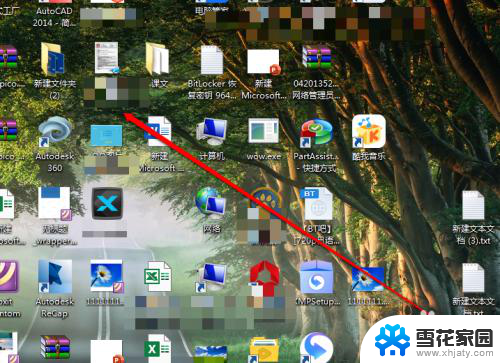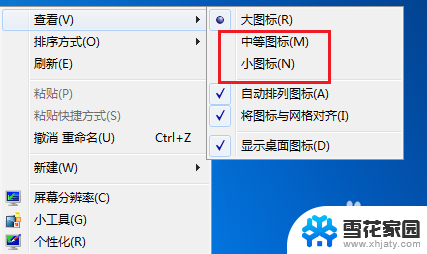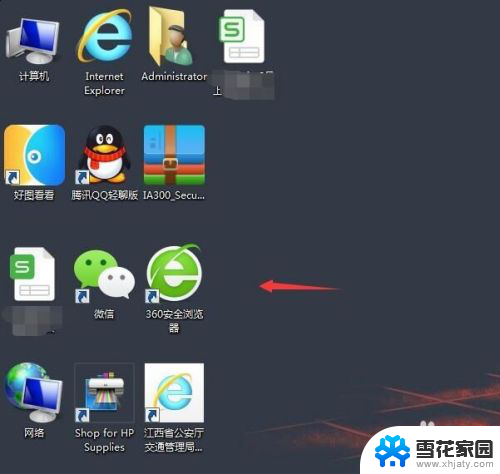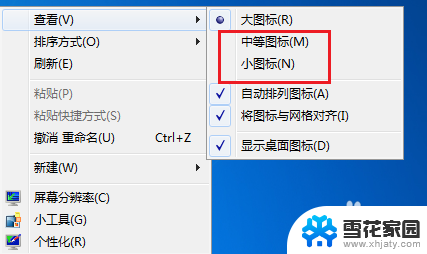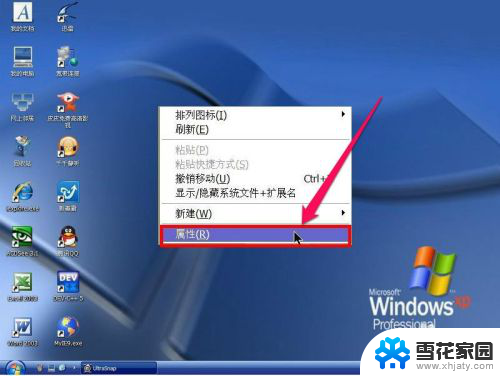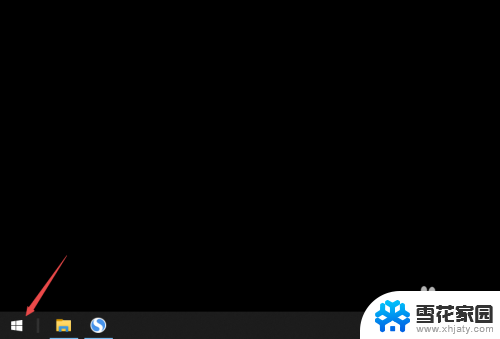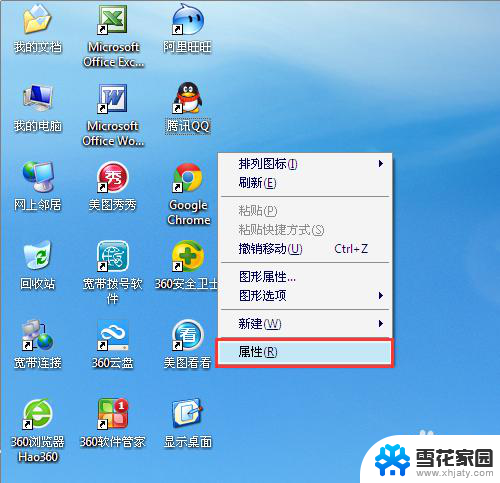桌面图标变大怎么缩小 电脑桌面缩小图标的方法
更新时间:2024-07-14 14:44:25作者:jiang
电脑桌面上的图标是我们经常使用的工具,但有时候图标变得太大会影响我们的操作体验,如果您想将桌面上的图标缩小,可以通过简单的操作来实现。在Windows系统中,只需右键点击桌面上的空白区域,选择查看然后再选择中或小即可将图标大小调整为您想要的尺寸。这样可以让您的桌面更加整洁和方便使用。
具体方法:
1.我们打开电脑,进入电脑系统的桌面。
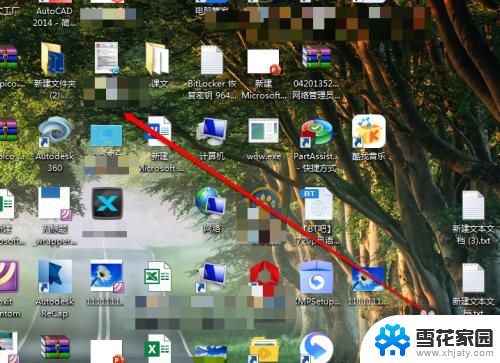
2.我们在桌面上,找到一个空白处。

3.然后使用鼠标的右键进行点击,出现右键的菜单。
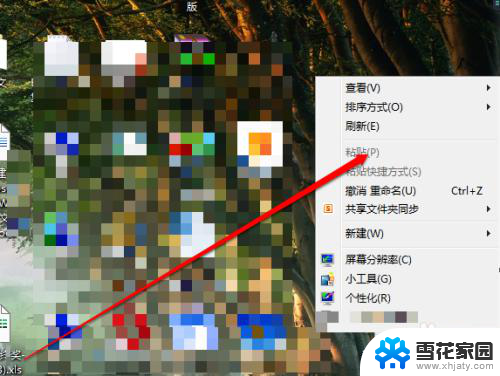
4.我们在右键的菜单中,选择查看按钮。
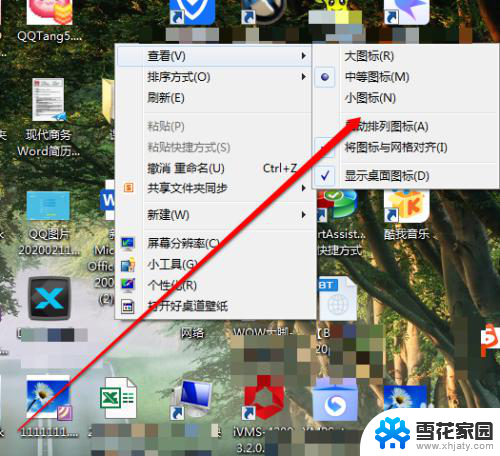
5.我们点击查看后,我们看见有三个选项。
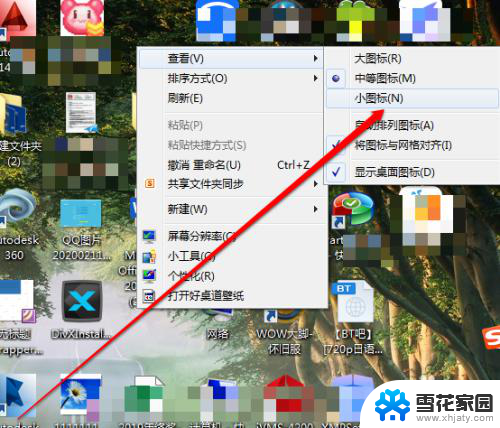
6.在大、中、小的选项中,我们选择小。桌面图标就缩小了。
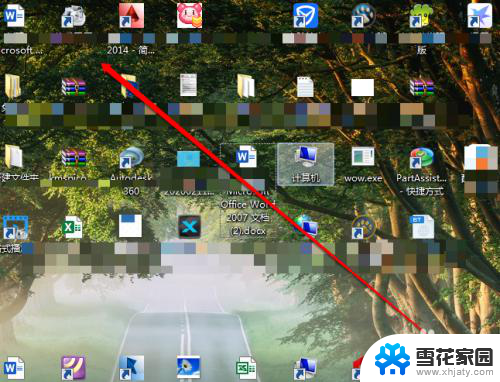
以上是有关如何缩小桌面图标的全部内容,如果还有不清楚的用户,可以参考小编的步骤进行操作,希望对大家有所帮助。